
Vuoi convertire o modificare le registrazioni video DVR rimuovendo ad esempio pubblicità o delle parti video indesiderate, oppure unire insieme più file DVR per creare un intero spettacolo? C’è da dire che “DVR-MS” è un formato Microsoft compatibile con la maggior parte dei programmi di video editing ad eccezione di Windows Movie Maker.
Se sei alla ricerca di un DVR video editor in questo articolo troverai quello che riteniamo fra i migliori e più stabili in circolazione. Stiamo parlando di Filmora Video Editor. E’ programma professionale di video editing che supporta sistemi Windows e Mac e che consente di creare filmati professionali in pochi minuti. Qui di seguito vedremo come usare questo programma per modificare un video DVR.
Sommario [nascondi]
Cosa è un file DVR?
DVR (Digital Video Recording), in particolare DVR-MS, è un formato contenitore di file video e audio sviluppato da Microsoft e utilizzato per archiviare contenuti TV registrati da computer Windows. Per dirla in un altro modo, simile al formato di file ASF, il formato di file DVR è anche un formato di file contenitore creato da dispositivi di registrazione video digitale. Ma questo formato di file DVR è più potente, come dimostra il fatto che può supportare la registrazione e la riproduzione simultanee, il time-shifting e la pausa dal vivo. Poiché il DVR tende ad essere un formato proprietario, è riproducibile solo con il lettore o il software fornito dall’azienda che lo ha realizzato.
Esiste anche il formato DVR H.264, formato specifico creato dal registratore chiamato H.264 Digital Video Recorder. E questo file utilizza lo speciale codec H.264 per comprimere i video registrati in modo che possano essere salvati facilmente. Fortunatamente ci sono molti programmi per riprodurre, convertire o modificare video H.264 su PC o Mac.
Come Modificare o Convertire file DVR?
Se hai l’esigenza di convertire, modificare, unire o tagliare un file DVR, grazie al programma Filmora potrai fare tutte queste operazioni in modo davvero semplice. Per iniziare puoi scaricare la versione di prova del programma dai link seguenti (sia per PC Windows che per Mac):
Una volta installato il programma sul tuo computer si aprirà una schermata iniziale come la seguente:

Premi su Nuovo Progetto e poi segui i passaggi seguenti per poter apportare le modifiche che desideri.
Passo 1. Importa file DVR-MS
Fai clic su “Importa” per accedere alla cartella del file e aggiungere i file DVR-MS nella finestra del programma. Dopo l’importazione, trascina i file in basso nella sezione della Timeline. Inserendo più file DVR nella timeline, questi verranno automaticamente concatenati e uniti. Tra i vari file DVR potrai applicare degli effetti di transizione che ti aiuteranno a ottenere un risultato più lineare e professionale.
Potrai ovviamente anche riorganizzare le clip sulla timeline selezionandole e trascinandole a sinistra o a destra. Fai attenzione a non sovrapporre le clip che altrimenti verranno tagliate.
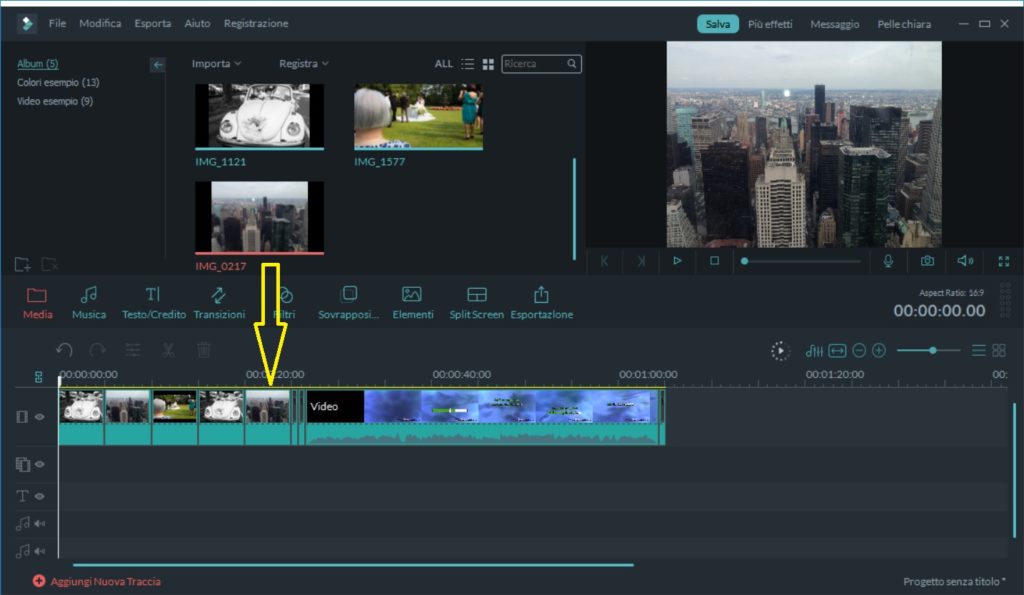
Passo 2. Tagliare o dividere file DVR
Per tagliare una clip DVR, selezionala nella timeline e poi sposta l’indicatore sul punto in cui vuoi effettuare il taglio. Clicca sull’icona delle forbici per effettuare la segmentazione del video. Otterrai in questo modo diverse parti del video. Se vuoi cancellare una parte indesiderata del file DVR non dovrai far altro che selezionarla e cliccare sul tasto “Canc” della tua tastiera.
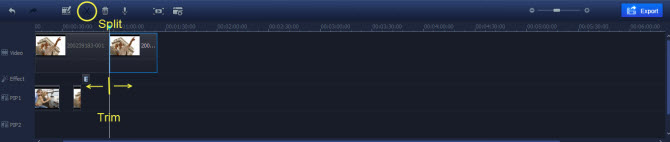
Passo 3. Applica effetti di transizioni ai video DVR-MS
Applicare effetti di transizioni è estremamente facile con questo video editor. Ci sono più di 300 modelli gratuiti di transizioni pronte da applicare ai video DVR-MS. Per applicare uno di questi effetti basta trascinarlo e rilasciarlo sulla clip DVR-MS nella Timeline.
![video-editor6[1]](https://www.softstore.it/wp-content/uploads/2013/10/video-editor611.jpg)
Per gli effetti più avanzati come Jump Cut, Close-up, Mosaico e Face-off, è possibile sempre utilizzare questo programma.
Passo 4. Esportare / convertire file DVR-MS
Per salvare i file DVR MS modificati clicca su “Esportazione“. Dalla finestra che si apre potrai selezionare un formato video come MP4, MOV, WMV o un profilo di conversione ottimizzato per un certo dispositivo. In questo modo potrai quindi anche convertire un file DVR in AVI, MP4 o altri formati video che desideri.
Se vuoi caricare il video DVR su YouTube, Facebook, o masterizzarlo su DVD, non dovrai far altro che selezionare la relativa opzione. Infine clicca su “Esportazione” e il gioco è fatto. Prova subito a Convertire o Modificare File DVR-MS sul tuo PC!
![video-editor7[1]](https://www.softstore.it/wp-content/uploads/2013/10/video-editor71.jpg)
NB: La versione di prova gratuita di Filmora non ha limitazioni sulle funzionalità, però aggiunge un logo “Filmora” sul video esportato. Per rimuovere tale filigrana occorre acquistare la licenza della versione FULL. Per maggiori info accedi alla pagina di acquisto di Filmora.

GloboSoft è una software house italiana che progetta e sviluppa software per la gestione dei file multimediali, dispositivi mobili e per la comunicazione digitale su diverse piattaforme.
Da oltre 10 anni il team di GloboSoft aggiorna il blog Softstore.it focalizzandosi sulla recensione dei migliori software per PC e Mac in ambito video, audio, phone manager e recupero dati.


